• مسجل في: iOS System Problems • حلول مجربة
إذا كنت تستخدم جهاز iPhone ، فقد تكون بالفعل على دراية بآخر تحديث لنظام iOS 14. بمجرد إصدار تحديث iOS جديد ، ستكون الترقية ممتعة للعديد من المستخدمين. لسوء الحظ ، لا تسير الأمور دائمًا على ما يرام وأحيانًا تتعطل ترقية iOS بسبب خطأ في الجهاز. على سبيل المثال ، قد تتعطل ترقية iOS مع شعار Apple أو شريط تقدم أثناء التحديث. ومع ذلك ، حتى إذا كانت المشكلة تبدو خطيرة ، يمكن حلها بسهولة إذا كنت تستخدم طريقة ذكية. في هذه المقالة ، سوف نوضح لك كيفية إصلاح مشكلة عالقة ترقية Apple iOS 14.
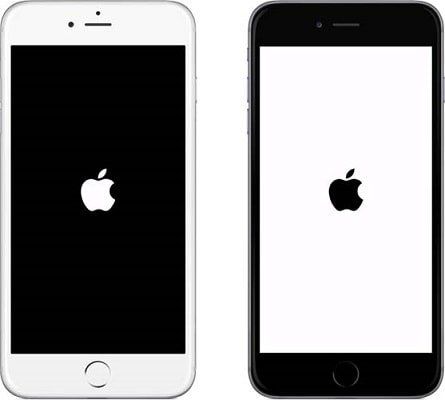
الجزء 1: الأسباب الشائعة لمشاكل ترقية iOS
قبل أن نلقي نظرة على بعض الطرق لحل مشكلة "توقف ترقية iOS 14 مع شريط التقدم" ، دعنا نلقي نظرة على الأسباب الأكثر شيوعًا. سيساعدك هذا في تشخيص المشكلة بجهازك ثم إصلاحها.
- يمكن أن يحدث هذا إذا لم يتم تنزيل تحديث البرنامج الثابت بشكل صحيح.
- ربما تم أيضًا تحديث جهازك لإتلاف البرامج الثابتة.
- تحدث هذه المشكلة أحيانًا عند ترقية جهاز إلى إصدار تجريبي من iOS.
- قد لا يحتوي جهازك على مساحة خالية كافية.
- قد لا يكون جهاز iOS الخاص بك متوافقًا مع التحديث.
- إذا قمت بتنزيل البرنامج الثابت من طرف ثالث ، فقد يؤدي ذلك إلى حدوث هذه المشكلة.
- في حالة كسر حماية جهازك وتريد تحديثه ، فقد يؤدي ذلك إلى تعطل هاتفك.
- قد تكون المشكلة أيضًا ناتجة عن برنامج آخر أو حتى مشكلة في الجهاز.
ملاحظة:
تأكد من أن لديك طاقة بطارية كافية ومساحة خالية على جهاز iPhone الخاص بك قبل الترقية إلى iOS 14. حاليًا ، النظام متوافق فقط مع أجهزة iPhone 6s والطُرز الأحدث.
الجزء 2: حلول ترقية iOS تعطل المشاكل
الحل 1: إجبار جهاز iPhone على إعادة التشغيل
تتمثل أسهل طريقة لإصلاح مشكلة ترقية iOS في فرض إعادة تشغيل جهازك. لهذا الغرض ، هناك بعض مفاتيح الاختصار التي ستعيد تشغيل جهاز iPhone الخاص بك. إذا كنت محظوظًا ، فسيتم إعادة تشغيل هاتفك في الوضع المستقر عند استخدام iOS 14.
iPhone 6s
في هذه الحالة ، ما عليك سوى الضغط باستمرار على زر Power + Home لفترة أطول. تأكد من الضغط مع الاستمرار على الأزرار في نفس الوقت لمدة 10 ثوانٍ على الأقل وانتظر إعادة تشغيل هاتفك.
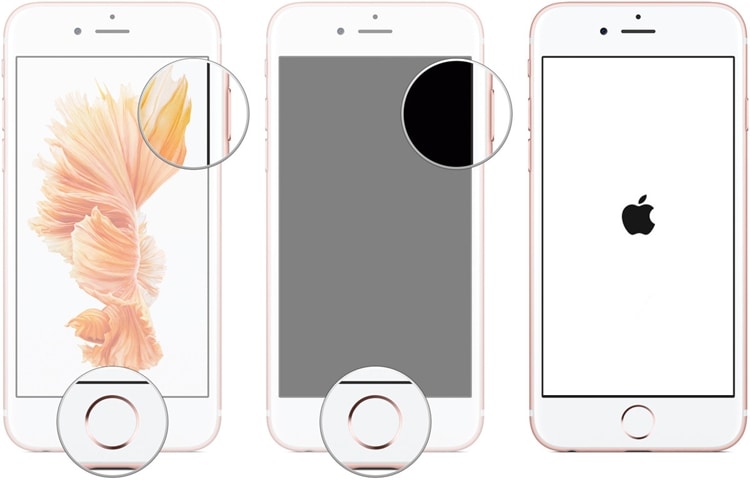
iPhone 7 & 7 Plus
بدلاً من زر الصفحة الرئيسية ، اضغط على زر خفض الصوت وزر التشغيل / الإيقاف في نفس الوقت لمدة 10 ثوانٍ على الأقل. حرر الأزرار بمجرد أن يبدأ جهازك بشكل طبيعي مرة أخرى.
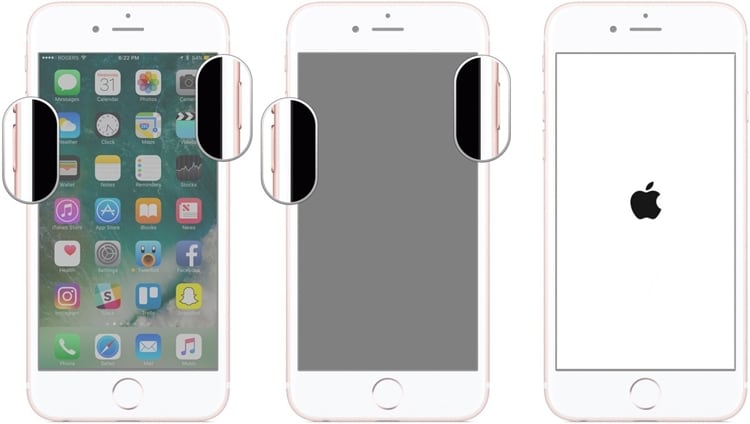
iPhone 8 والإصدارات الأحدث
للقيام بذلك ، يجب عليك أولاً الضغط على زر رفع الصوت وتحريره. الآن اضغط بسرعة على زر خفض الصوت. بمجرد تركها ، اضغط على الزر الجانبي. اضغط مع الاستمرار على الزر الجانبي لمدة 10 ثوانٍ على الأقل وانتظر إعادة تشغيل هاتفك.
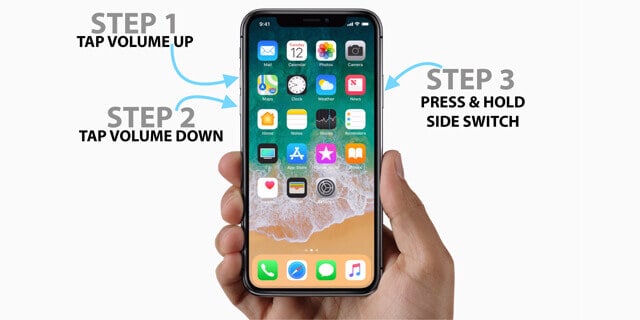
الحل 2: إصلاح مشكلة ترقية iOS باستخدام Dr.Fone - إصلاح النظام
إذا تم كسر جهاز iOS الخاص بك أو كانت ترقية محرك iCloud عالقة في نظام iOS 14 ، فيمكنك ذلكDr.Fone – System Repair استعمال. إنه ينتمي إلى مجموعة أدوات Dr.Fone ويمكنه إصلاح جميع أنواع الأخطاء والمشكلات مع أجهزة iOS. على سبيل المثال ، يمكنه إصلاح ترقية نظام التشغيل iOS المتوقفة أو "شاشة الموت السوداء" أو جهاز غير قابل للاستخدام أو مشكلات البرامج الثابتة الأخرى.
يمكنك أيضًا استخدام Dr.Fone - إصلاح النظام لخفض مستوى iPhone الخاص بك إلى إصدار ثابت سابق من iOS. التطبيق سهل الاستخدام للغاية ، ولا يتطلب كسر الحماية ، ولا يضر بجهازك عند إصلاحه. لمعرفة كيفية إصلاح مشكلة "iOS عالق مع شعار Apple" ، اتبع هذه الخطوات.
الخطوة 1: قم بتوصيل جهاز iPhone الخاص بك الذي توقف عن العمل
أولاً ، ما عليك سوى تشغيل Dr.Fone Toolkit على نظامك وتحديد وحدة "إصلاح النظام" في صفحة البداية.

الآن فقط قم بتوصيل جهاز iPhone الخاص بك بالنظام باستخدام كابل يعمل وافتح قسم إصلاح iOS. نظرًا لأنك تريد إصلاح مشكلة في ترقية iOS ، يمكنك استخدام الوضع القياسي. سيتم الاحتفاظ ببيانات iPhone الخاصة بك.

الخطوة 2: أدخل تفاصيل جهازك وقم بتنزيل برنامج iOS الثابت
للمتابعة ، كل ما عليك فعله هو تقديم تفاصيل عن طراز جهاز iPhone الخاص بك وإصدار iOS الذي تريد تثبيته. لتقليل إصدار iPhone الخاص بك ، قم بتعيين الإصدار الثابت السابق من iOS هنا وانقر فوق "ابدأ".

بمجرد النقر فوق الزر "ابدأ" ، سيقوم التطبيق تلقائيًا بتنزيل البرنامج الثابت المناسب ثم يتحقق من جهازك. نظرًا لأن هذه العملية قد تستغرق بعض الوقت ، يجب عليك التأكد من أن الاتصال بين جهازك والنظام لا يزال سليماً وأن هناك اتصال إنترنت مستقر.

الخطوة 3: إصلاح وإعادة تشغيل جهاز iPhone الخاص بك
بعد أن تقوم بتنزيل تحديث البرنامج الثابت الخاص بك بنجاح ، سيعلمك التطبيق. الآن انقر فوق الزر "Fix Now" وانتظر حتى يتم إصلاح iPhone الخاص بك.

عندما يتم حل مشكلة ترقية iOS الخاصة بك ، سيتم إعادة تشغيل جهازك في الوضع العادي. الآن يمكنك إزالته بأمان واستخدامه حسب الحاجة.

إذا لم يؤد الوضع القياسي للتطبيق إلى إصلاح مشكلة "توقف ترقية iOS 14 مع شريط التقدم" ، يمكنك أيضًا استخدام الوضع المتقدم. سيعطي الوضع المتقدم نتائج أفضل ، ولكنه سيمحو أيضًا البيانات الموجودة على جهاز iPhone الخاص بك.
الحل 3: قم بتشغيل جهاز iPhone الخاص بك في وضع الاسترداد واستعادته
عادةً ، باستخدام اختصارات لوحة المفاتيح الصحيحة ، يمكنك تشغيل أجهزة iOS الخاصة بك في وضع الإنقاذ. يمكنك القيام بذلك عن طريق توصيل جهاز iPhone الخاص بك بإصدار محدث من iTunes. سيكتشف التطبيق الآن تلقائيًا أن جهازك في وضع الاسترداد ويستعيده. ومع ذلك ، ضع في اعتبارك أن إصلاح ترقية iOS عالقة سيؤدي إلى محو البيانات الموجودة على هاتفك. إذا كنت تريد المخاطرة ، فما عليك سوى استخدام اختصارات لوحة المفاتيح هذه لحل مشكلة "نظام التشغيل iOS عالق مع شعار Apple".
iPhone 6s
ابدأ تشغيل iTunes على جهاز الكمبيوتر الخاص بك. عند توصيل جهاز iPhone الخاص بك ، اضغط مع الاستمرار على أزرار Home + Power لفترة طويلة. يتم الآن التعرف على الجهاز المتصل ويعرض أيقونة iTunes على الشاشة.
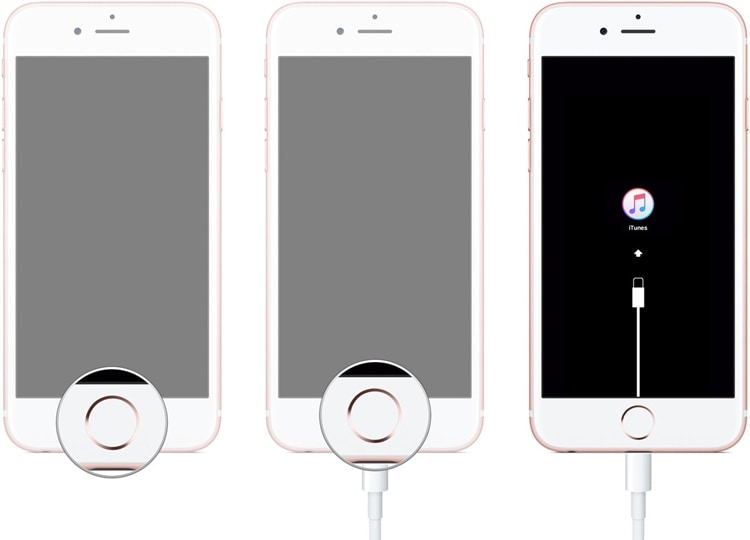
iPhone 7 & 7 Plus
ما عليك سوى الضغط لفترة طويلة على أزرار خفض الصوت والطاقة في نفس الوقت وتوصيل هاتفك بالنظام قم بتشغيل iTunes وانتظر حتى ترى الرمز على الشاشة.
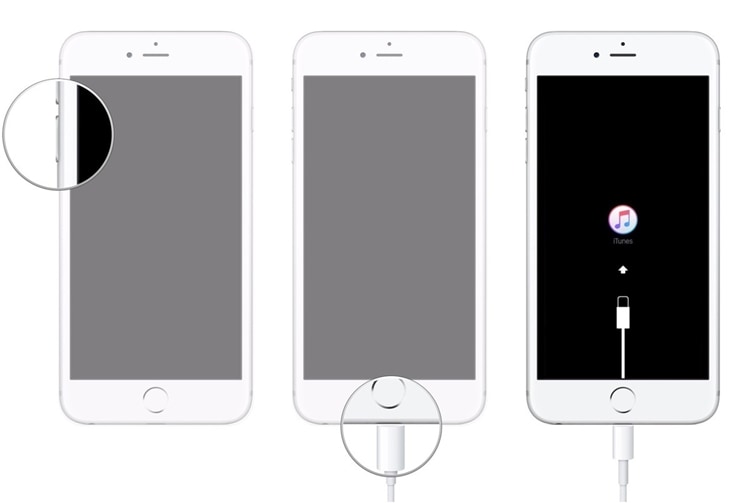
iPhone 8 والموديلات الأحدث
أولاً ، قم بتوصيل جهاز iPhone الخاص بك بالنظام. ثم قم بتشغيل تطبيق iTunes المحدث. الآن أولاً ، اضغط بسرعة على زر رفع الصوت ، ثم حرره واضغط بسرعة على زر خفض الصوت. أخيرًا ، اضغط باستمرار على الزر الجانبي وحرره بمجرد رؤية أيقونة iTunes.
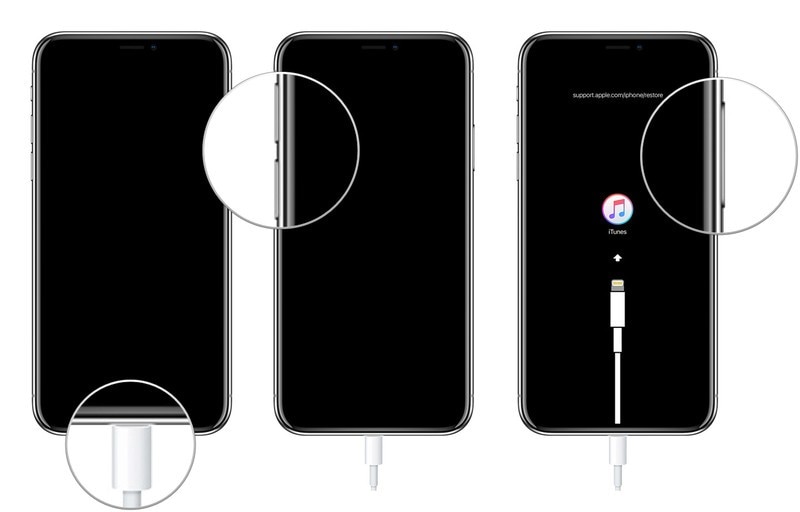
سيكتشف iTunes الآن مشكلة في جهازك تلقائيًا ويعرض لك مربع حوار مطابق. للقيام بذلك ، ما عليك سوى النقر فوق الزر "إعادة تعيين" وانتظر بعض الوقت أثناء إعادة ضبط جهازك على إعدادات المصنع وإعادة تشغيله في الوضع العادي.
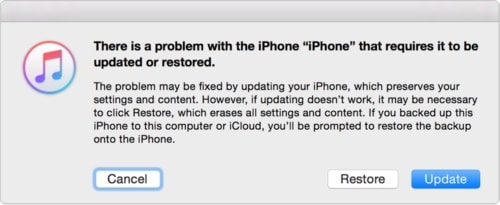
الحل 4: استعادة إصدار قديم من iOS باستخدام iTunes
أخيرًا ، يمكنك استخدام iTunes لحل مشكلة "iOS عالق بشعار Apple". طريقة القيام بذلك معقدة بعض الشيء حيث تحتاج أولاً إلى تنزيل ملف IPSW لإصدار iOS الذي تريد الرجوع إليه. قد يؤدي هذا إلى تغييرات خطيرة على جهاز iPhone الخاص بك ويجب استخدامه فقط كحل أخير. لمعرفة كيفية إصلاح مشكلة "iOS عالق بشعار Apple" ، اتبع هذه الخطوات.
الخطوة 1: قم بتنزيل ملف IPSW
أولاً ، قم بتنزيل ملف IPSW يدويًا لإصدار iOS المدعوم الذي تريد إرجاع جهازك إليه. يمكنك استخدام ipsw.me أو أي مزود تابع لجهة خارجية لهذا الغرض.
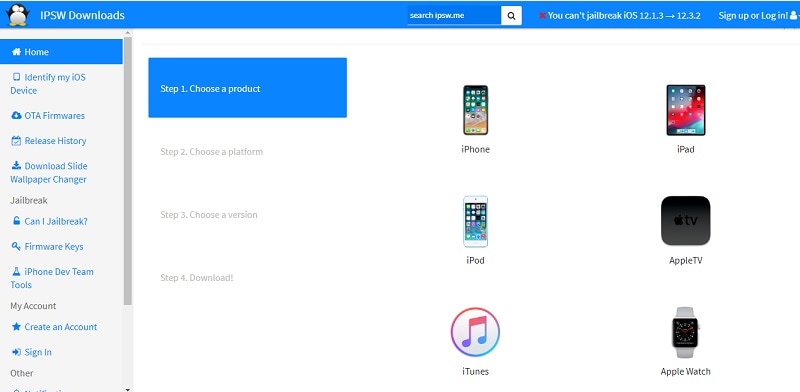
الخطوة 2: قم بتوصيل جهاز iPhone الخاص بك بـ iTunes
الآن فقط قم بتوصيل جهاز iPhone الخاص بك بنظامك وابدأ تشغيل iTunes. حدد iPhone المتصل وافتح عرضه العام. الآن اضغط على مفتاح Shift وانقر فوق الزر "تحديث الآن" أو "التحقق من وجود تحديثات".
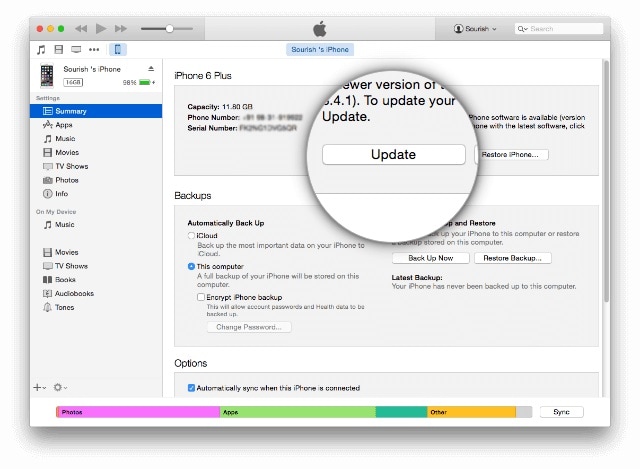
الخطوة 3: قم بتحميل ملف IPSW
بدلاً من البحث عن تحديثات على الخادم ، يمكنك تحميل ملف IPSW من اختيارك. سيتم فتح نافذة متصفح الآن. يمكنك الآن التبديل يدويًا إلى موقع ملف IPSW. بمجرد تحميل الملف ، يمكنك تثبيته على جهاز iOS المتصل.
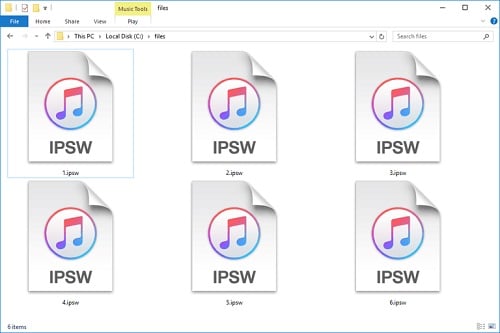
أنت تعرف الآن ليس طريقة واحدة فقط ، بل أربع طرق لحل مشكلة "توقف ترقية iOS" بسهولة. كما ترى ، فإن مشكلة "توقف ترقية iOS 14 مع شريط التقدم" و "مشكلة iOS عالقة بشعار Apple" شائعة إلى حد ما. ومع ذلك ، إذا حصلت على الأداة الصحيحة مثل dr.fone - إصلاح النظام (iOS) ، فيمكنك إصلاحها بسهولة. نظرًا لأن التطبيق يمكنه حل جميع أنواع المشاكل مع جهاز iPhone الخاص بك ، يمكنك تثبيته على نظامك. لذلك ، يمكنك إصلاح أي مشكلة غير مرغوب فيها على الفور مع الحفاظ على أمان جهازك.